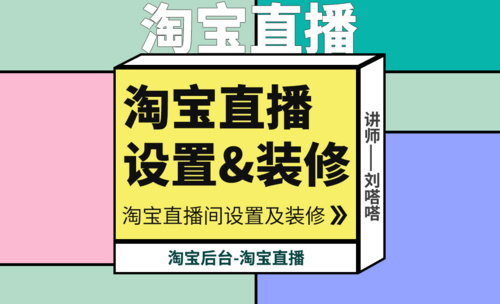PS怎么查看图片尺寸
PS怎么查看图片尺寸?有几种方法?
PS中怎么查看图片的尺寸大小,我们在制作图片的时候需要知道图片的具体尺寸,那么我们应该如何查看呢,小编来给大家介绍一下。想要学习的小伙伴不要错过哦!
准备好需要的图片,使用PS打开图片。将图片放入PS中后,在画布左下方位置,可以查看图片的大小。
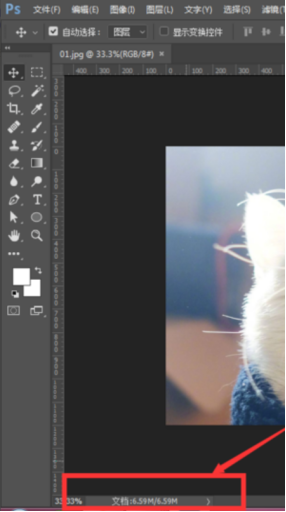
鼠标点击图片大小的位置,就会跳出图片的属性,在这里可以看到图片的具体尺寸。
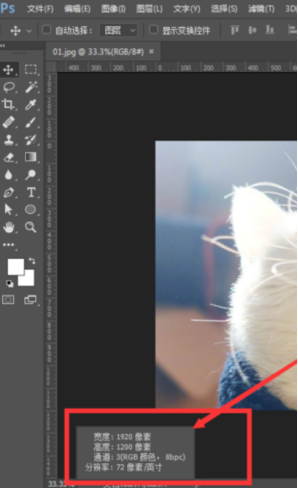
选择菜单栏中的图像菜单,然后选择其中的图像大小,点击打开。
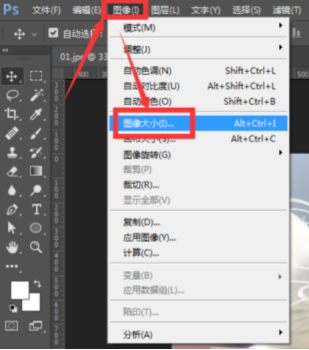
在图像大小属性栏中,也可以查看图片的具体尺寸。
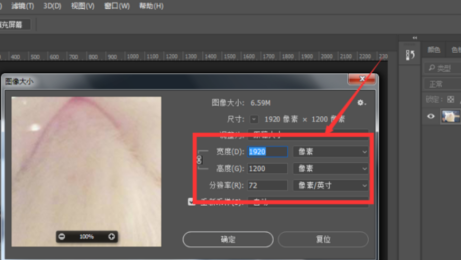
那么PS怎么查看图片尺寸的内容,小编就介绍到这里了。希望能够为你带来有用的帮助。当然,如果遇到其他不明白的问题,也可以随时来向小编咨询哦!
不得不说,随着信息社会的到来,电脑技术的广泛普及,人们对视觉的要求和品位日益增强,PS的应用更是不断拓展。网络广告业、报业出版、杂志社、影视制作、动画、印刷业、美术、摄影、建筑装潢、服装设计、网络设计公司,很多新兴和热门专业领域都离不开PS技术。
所以,如果小伙伴们遇到合适的学习PS的机会,就不要轻易的错过了,毕竟多一种技能多一个选择,同时也多一条出路。就让我们一起在学习PS的道路上加油吧!
本篇文章使用以下硬件型号:联想小新Air15;系统版本:win10;软件版本:PS(CC2017)。
PS怎么查看图片尺寸?
我们在做图片的时候,首先要设置好自己需要的大小,这样做出来的图片才能够达到要求并且美观,如果一张不知道大小的图片导入到PS中这时候你也需要自己观看一下大小,那么PS怎么查看图片的尺寸呢?近期小伙伴们都在问这个问题,那么我今天就教大家具体的操作步骤,各位小伙伴们一起看一看!
1.首先打开PS软件,并且打开已经做好的图片,需要查看该图片的尺寸。
2.然后在页面上方的工具栏中找到【图像】选项,点击打开下拉菜单并选择其中的【图像大小】选项,(如图红色圈出部分所示)。

3.接下来,页面中即可弹出图像大小的对话框,可以看到图像的宽度和高度的尺寸,(如图红色圈出部分所示)。
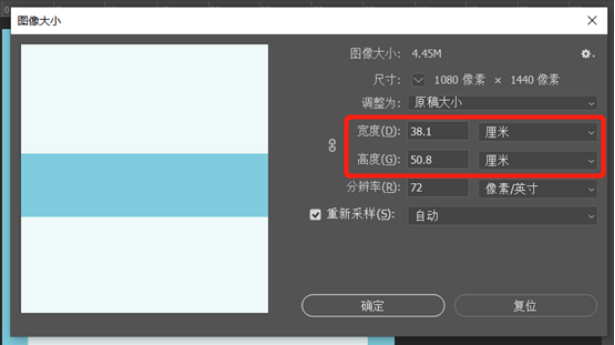
4.或者在【图像】中选择【画布大小】的选项,在弹出的对话框中也可以看到具体的尺寸,(如图红色圈出部分所示)。
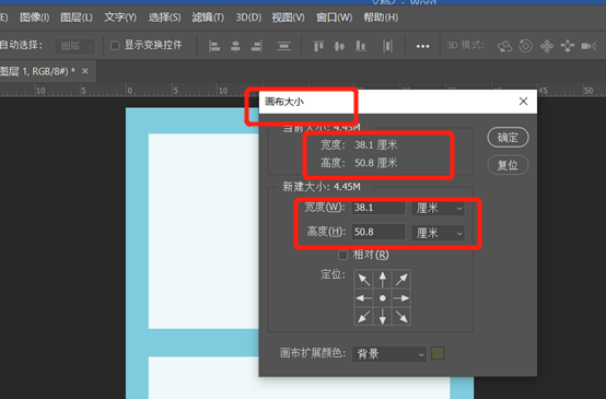
以上的4步就是PS怎么查看图片尺寸,操作步骤不是很困难,需要大家记住菜单栏中图像的功能按钮,步骤已经写的非常详细了,小伙伴们按部就班的去做,多重复操作几次,就可以熟练掌握这个功能了。最后,希望以上的操作步骤可以帮助到你!
本篇文章使用以下硬件型号:联想小新Air15;系统版本:win10;软件版本:PS CC2019。